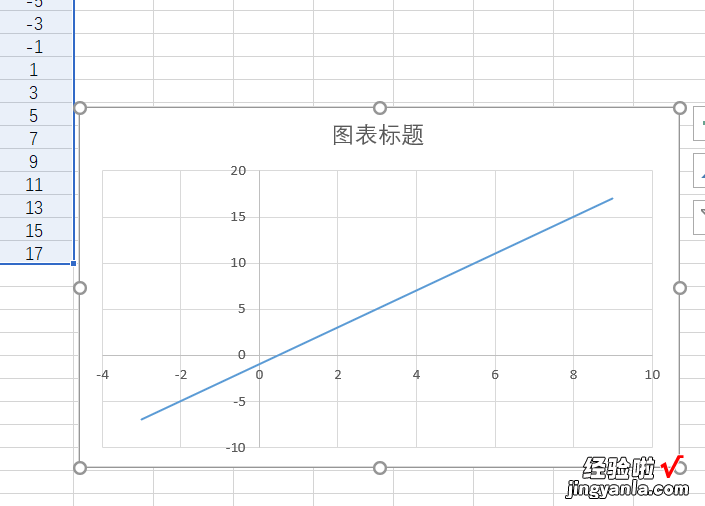excel怎么画直线 excel表格的直线怎么加
经验直达:
- excel表格的直线怎么加
- excel怎么画直线
- 怎样在excel中作出直线
一、excel表格的直线怎么加
以Excel为例,在表格中加一根线的方法:
1、点击功能区的“插入”、“形状”按钮 。
2、在“形状”的下拉菜单中选择线条中的直线 。
3、此时拖动鼠标在单元格内插入横线即可 。
MicrosoftExcel是Microsoft为使用Windows和AppleMacintosh操作系统的电脑编写的一款电子表格软件 。直观的界面、出色的计算功能和图表工具,再加上成功的市场营销,使Excel成为最流行的个人计算机数据处理软件 。
在1993年,作为MicrosoftOffice的组件发布了5.0版之后,Excel就开始成为所适用操作平台上的电子制表软件的霸主 。
二、excel怎么画直线
方法如下:
1、打开页面
首先 , 打开Excel界面 , 新建一个文档或者在自己需要的文档里,找到合适位置,并且选中一个文本框,用于接下来的处理
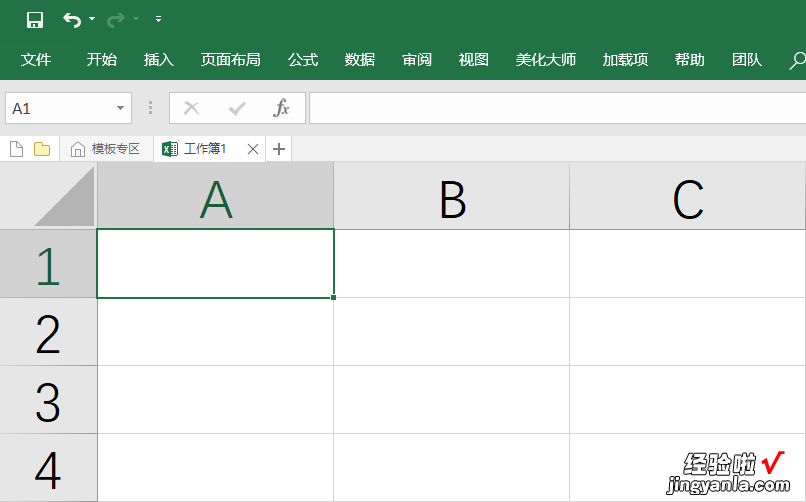
2、准备划线
接着,点击"插入"菜单,在下拉菜单中,找到“形状”,图标如下图所示,点击“形状”

3.找到“直线”
在“形状”菜单中有许多符号,需要用到的是直线 , 因此点击图形“直线”,如下图所示
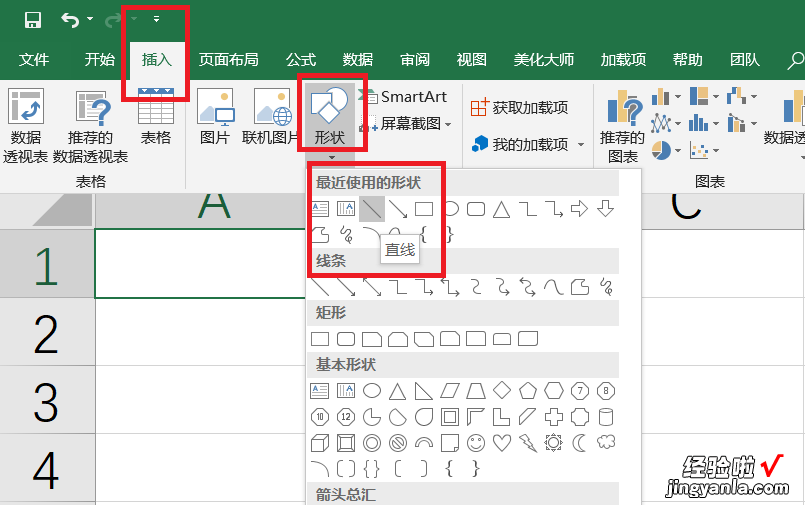
4.画图
选择直线后,按照自己需要的数目及形状,在选中表格里添加直线即可 , 如下图所示
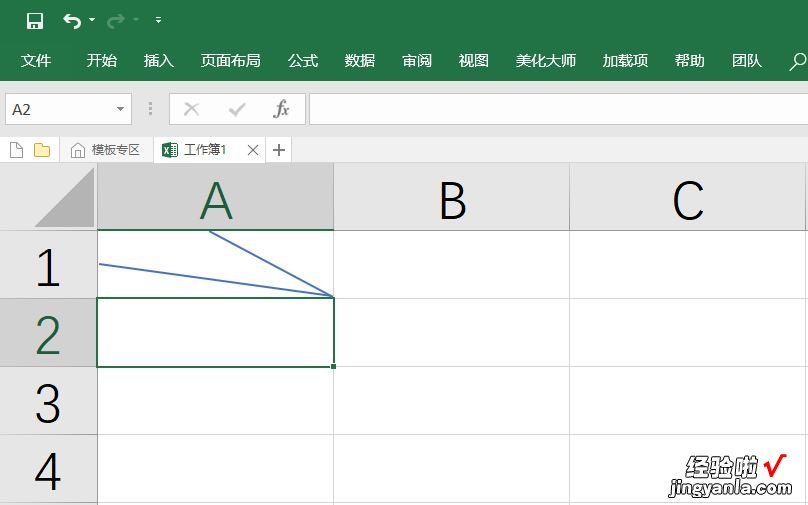
三、怎样在excel中作出直线
【excel怎么画直线 excel表格的直线怎么加】可以通过excel内“散点图”功能绘制二元一次方程(y=kx b)直线图 。具体操作如下:
1、打开excel,这里规定A列填写x数据,B列填写y数据 。由于y随着x的变换而变化,因此在B1单元格设置如下公式:2 * A1 - 1(这里表示函数的k=2,b=-1);
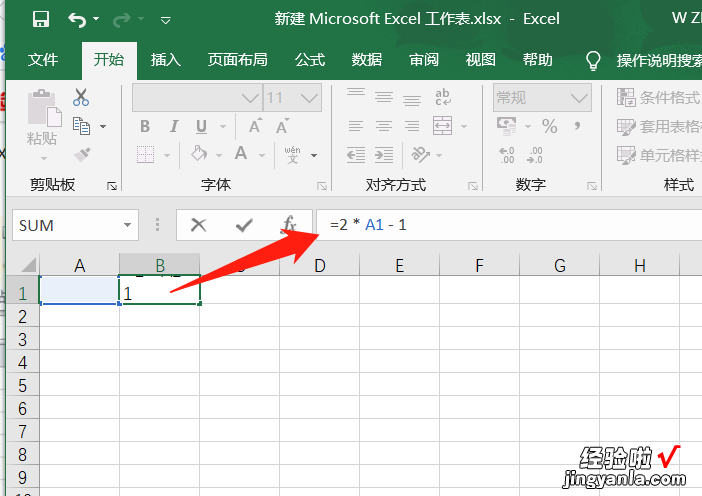
2、随后在A1填写任一数据,可以发现B1数据将根据函数公式进行变动
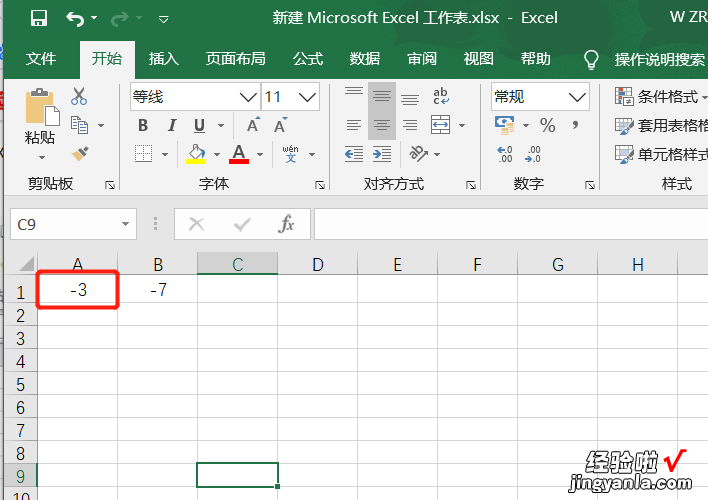
3、选中A1、B1单元格,鼠标移至右下角会发现鼠标变成了“ ”号,此时鼠标左键点击并向下拖动,可以生成一系列坐标点(x,y);
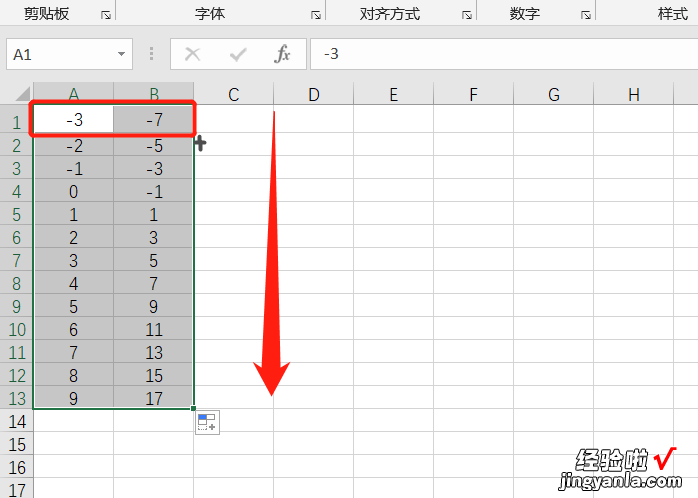
4、在工具栏中选择“插入”,随后选中所有的A、B列数据 , 点击上方的“散点图”按钮,并选择一个样式;
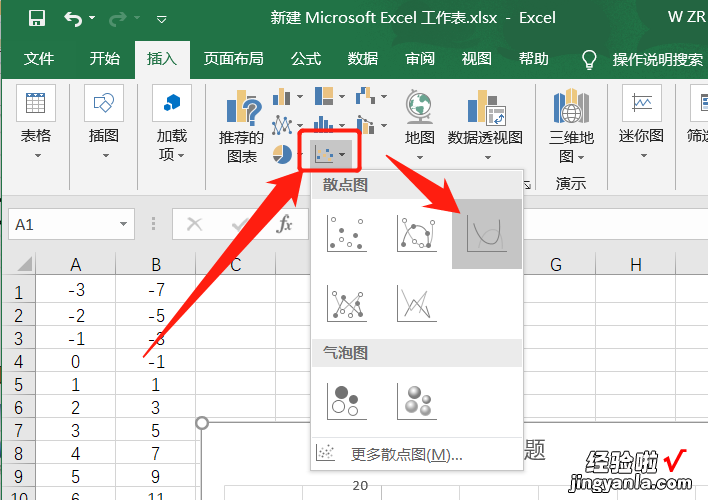
5、可以发现表格中自动生成了一条函数直线(图示函数为y=2x-1) 。